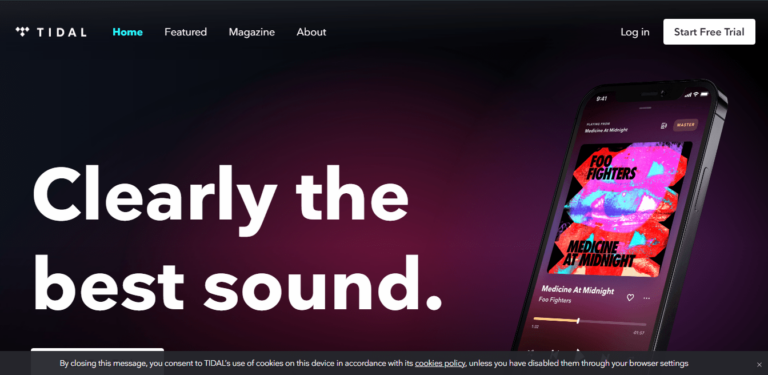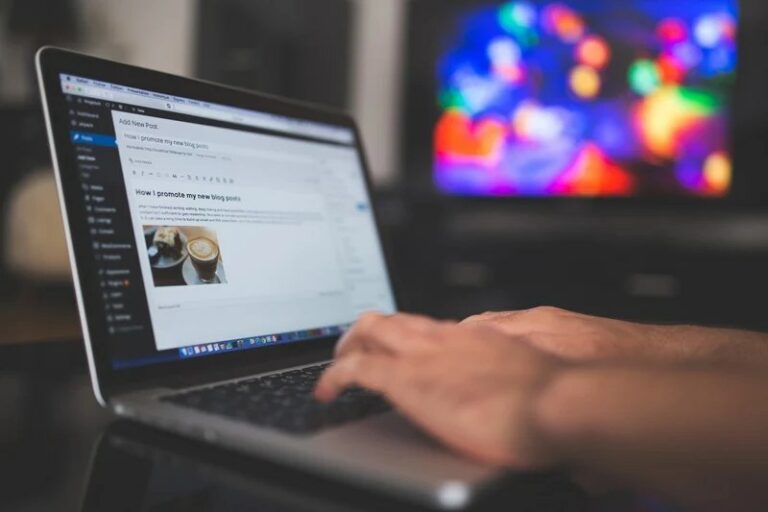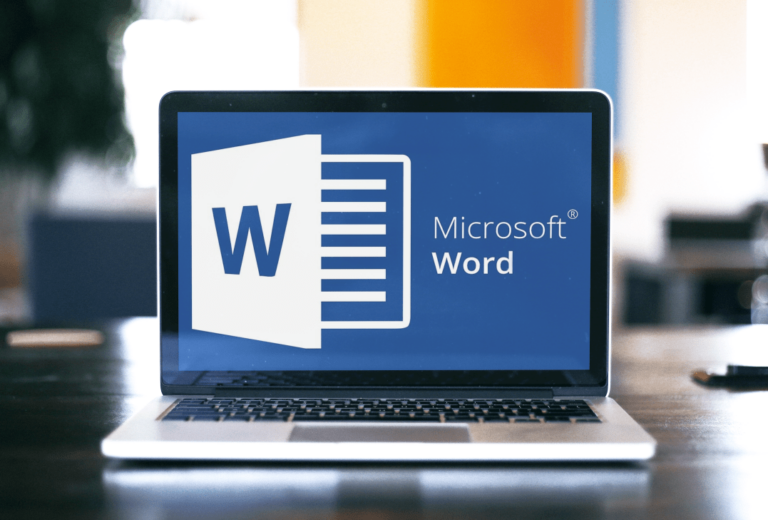Как да деактивирате акаунта си във Facebook
Facebook е чудесно място за общуване с приятели и семейство. Понякога обаче може да искате да изключите социалните медии и да деактивирате акаунтите си. За щастие можете да закриете завинаги акаунта си във Facebook, като следвате няколко прости стъпки.

Статията по-долу ще обясни как да деактивирате акаунта си във Facebook.
Как да деактивирате вашия Facebook акаунт с помощта на Meta Accounts Center
Программы для Windows, мобильные приложения, игры - ВСЁ БЕСПЛАТНО, в нашем закрытом телеграмм канале - Подписывайтесь:)
Можете да използвате Meta Account Center, за да изтриете или деактивирате бързо своя Facebook акаунт.
- Влезте във вашия Facebook акаунт на вашето устройство.
- Щракнете върху снимката на вашия профил, разположена в горния десен ъгъл.
- Отидете на Настройки и поверителност. След това изберете Настройки.

- Кликнете върху Център за акаунти от горната лява страна на менюто с настройки.

- Изберете Лични данни от Настройки на акаунта.
- Изберете Собственост и контрол върху акаунта.
- Щракнете върху опцията Деактивиране или изтриване от диалоговия прозорец, който се появява.
- Задръжте курсора на мишката и щракнете върху профила, който искате да деактивирате.
- Изберете опцията за деактивиране на вашия акаунт.

- Изберете да продължите и след това следвайте стъпките за потвърждение.
Ако не сте сигурни дали да деактивирате акаунта си, можете да помислите да направите профила си във Facebook личен. Това ще скрие вашия профил, като същевременно ви дава гъвкавостта да сърфирате в платформата на социалните медии.
Как да деактивирате акаунта си във Facebook по стария метод
Следвайте тези стъпки, ако все още използвате по-старата версия на Facebook:
- Отидете до снимката на вашия профил в горния десен ъгъл на Facebook.
- Щракнете върху опцията Настройки и поверителност и след това щракнете върху опцията Настройки.
- Изберете Поверителност отляво. След това щракнете върху опцията за вашата информация във Facebook.
- Изберете опцията за деактивиране или изтриване на вашия акаунт.

- Кликнете върху Деактивиране на акаунта, след това изберете опцията за продължаване на деактивирането и следвайте инструкциите, за да потвърдите.

Какво трябва да знаете за деактивирането на вашия Facebook акаунт
Facebook ви дава две възможности за прекъсване на връзката с платформата. Можете да деактивирате акаунта си, което е временно. Или можете да изтриете акаунта си за постоянно.
Следващите раздели ще покрият какво се случва, когато деактивирате акаунта си във Facebook.
Деактивиране на Facebook акаунт и Facebook страница
- Можете да активирате отново акаунта, когато решите.
- Докато акаунтът ви във Facebook не бъде активиран отново, не можете да го използвате за достъп до вашите продукти на Oculus.
- Хората не могат да видят вашата хронология, нито ще могат да търсят вашия профил.
- Ще има част от информацията, която ще остане видима, като съобщенията, които сте изпратили.
- Вашите приятели все още могат да виждат името ви в списъка си с приятели.
- Ако сте едноличен собственик или администратор на Facebook страница, тя също се деактивира. Хората няма да могат да видят вашата страница или да я търсят. Ако все още искате вашата страница да бъде видима след деактивиране на вашия акаунт, ще трябва да дадете на някой друг пълен контрол над нея. По този начин акаунтът ви ще бъде деактивиран, но не и страницата ви. Ако вие сте единственият човек с достъп до страницата, можете да активирате отново страницата, след като активирате отново вашия Facebook акаунт.
- Ако сте влезли в Messenger и деактивирате акаунта си във Facebook, приложението ще остане активно.
Facebook Messenger
Ето какво се случва с Facebook Messenger, когато временно деактивирате акаунта си.
- Все още можете да разговаряте с приятелите си във Facebook в Messenger.
- Показаната ви снимка във Facebook ще остане видима за вашите приятели, за да я виждат в чатовете ви в Messenger.
- Други потребители на Facebook могат да намерят вашия акаунт в приложението Messenger и да ви изпратят съобщение.
За щастие, можете да извлечете вашите Facebook съобщения, когато активирате отново акаунта си. Но можете също да предприемете стъпки за възстановяване на изтрити съобщения във Facebook.
Изтриване на акаунт във Facebook
Ако вече не искате вашия Facebook акаунт, можете да го изтриете за постоянно. Разбира се, най-добре е да разберете какво се случва с вашия акаунт, когато го направите. Ето какво се случва, когато изтриете завинаги акаунта си във Facebook:
- Не можете изобщо да възстановите достъпа, след като сте изтрили акаунта си.
- Facebook отлага изтриването на акаунта с няколко дни, след като сте избрали да го изтриете. Ако влезете отново в акаунта си през това време, заявката за изтриване автоматично се отменя. Ако все пак искате да изтриете акаунта си, трябва да повторите стъпките, за да гарантирате изтриването.
- Информация като хронологията на съобщенията ви все още ще бъде достъпна за вашите приятели, след като сте изтрили акаунта си, тъй като тази информация не се съхранява във вашия акаунт.
- Ако използвате вашия акаунт във Facebook, за да влезете във вашия акаунт в Oculus, изтриването на вашия акаунт във Facebook също изтрива вашата информация в Oculus. Тази информация включва постижения на приложението, покупки и съществуващи кредити в магазина.
Можете да изтриете акаунта си във Facebook без неговата парола, но този процес включва първо възстановяване на паролата.
Оставяне на Facebook
Лесно е да се види, че е важно да живеете здравословен и балансиран онлайн живот, за да не изпитате прегаряне. Деактивирането на вашия Facebook акаунт може да бъде полезно за поддържане на този баланс. За щастие, процесът е сравнително лесен и винаги можете да активирате отново акаунта си, ако и когато се почувствате готови да се потопите отново в острия свят на социалните медии.
Често задавани въпроси
Как да активирам отново акаунта си?
След като акаунтът ви бъде деактивиран, ще можете да го активирате отново, когато пожелаете. Ще трябва да влезете отново във вашия акаунт във Facebook или като използвате информацията за вашия акаунт за Facebook, за да влезете другаде. За да активирате отново, ще трябва да имате информацията за мобилния номер или имейл адреса, който е записан във вашата информация за вход, за да завършите повторното активиране.
Каква е разликата между деактивиране и изтриване на акаунт във Facebook?
Деактивирането на Facebook акаунт е временно. Можете да го активирате отново по-късно и да продължите оттам, откъдето сте спрели. Изтриването на акаунт във Facebook, от друга страна, означава, че закривате акаунта си за постоянно и Facebook ще премахне всичките ви данни във Facebook след 30 дни.
Программы для Windows, мобильные приложения, игры - ВСЁ БЕСПЛАТНО, в нашем закрытом телеграмм канале - Подписывайтесь:)